Instrucciones y Configuración
Guías detalladas para configurar y aprovechar al máximo tus servicios de Bjledao. Sigue estas instrucciones paso a paso para una configuración rápida y sin problemas.
Configuración de VoIP para Dispositivos
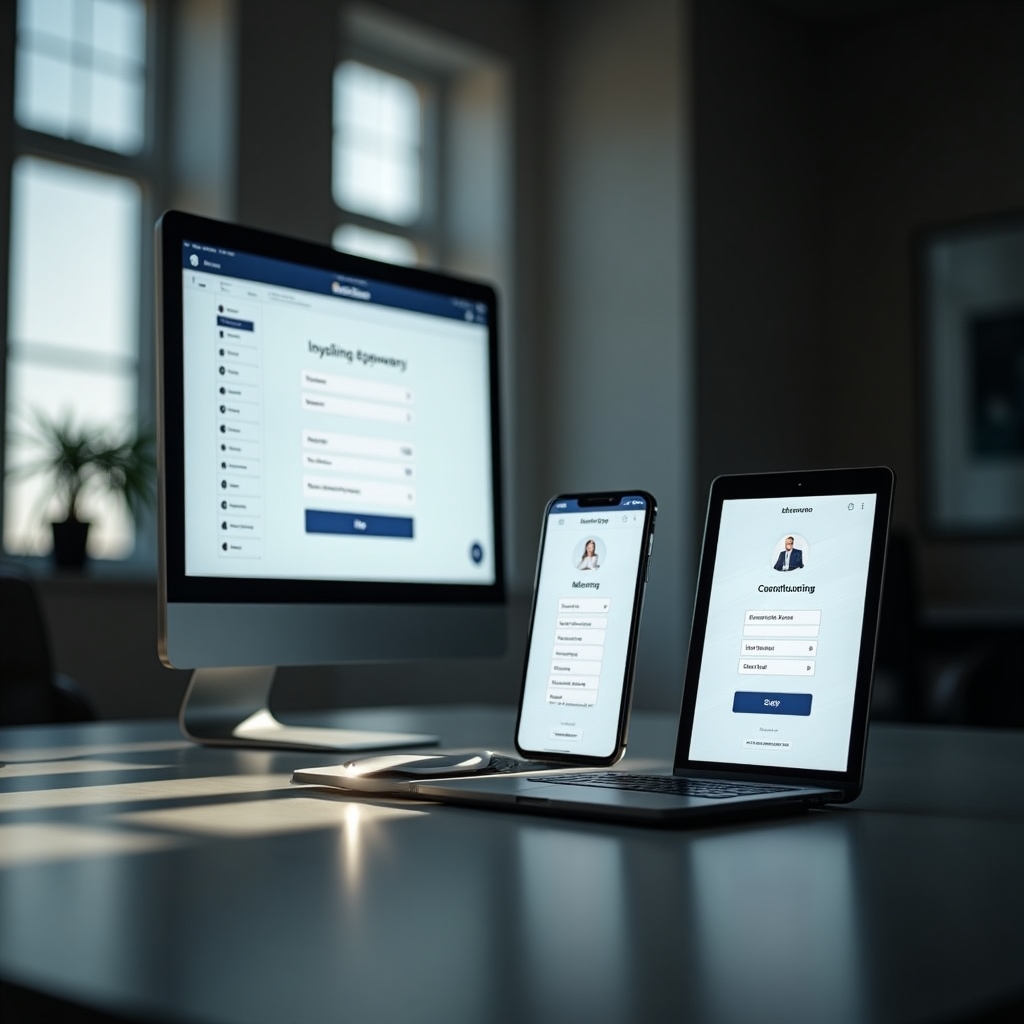
Configuración de telefonía VoIP
La configuración de nuestros servicios VoIP es sencilla y puede realizarse en diversos dispositivos. A continuación, te mostramos cómo configurar tus servicios en los dispositivos más comunes.
Configuración en Softphone (PC/Mac)
- Descarga e instala un cliente SIP como Zoiper, MicroSIP o X-Lite desde sus sitios oficiales.
- Abre la aplicación y busca la opción para añadir una nueva cuenta SIP.
-
Introduce tus credenciales:
- Usuario SIP: tu_numero@sip.bjledao.com
- Contraseña: la proporcionada por Bjledao
- Servidor: sip.bjledao.com
- Puerto: 5060
-
Configura opciones avanzadas:
- Protocolo: UDP (recomendado) o TCP
- Codec preferido: G.722 para llamadas HD
- Activar STUN: sí (servidor: stun.bjledao.com)
- Guarda la configuración y comprueba el estado de registro. Debe aparecer como "Registrado" o similar.
Configuración en Dispositivos Móviles
- Descarga una aplicación SIP compatible como Zoiper, Grandstream Wave o Linphone desde la tienda de aplicaciones.
- Añade una nueva cuenta SIP en la aplicación.
- Introduce tus credenciales como se describió anteriormente.
-
Configura opciones adicionales:
- Activar el modo de ahorro de batería
- Permitir notificaciones push para recibir llamadas cuando la app está en segundo plano
- Configurar la red WiFi como preferida para llamadas
Configuración de Equipamiento (Routers, ATA)
Configuración de equipos para VoIP
Para obtener la mejor calidad en tus comunicaciones VoIP, es importante configurar correctamente tu router y otros equipos de red. Estas configuraciones ayudan a priorizar el tráfico de voz y evitar problemas comunes.
Configuración de Router
- Accede a la interfaz de administración de tu router (generalmente 192.168.1.1 o 192.168.0.1 en tu navegador).
-
Configura QoS (Quality of Service) para priorizar el tráfico VoIP:
- Establece alta prioridad para el puerto 5060 (SIP)
- Prioriza el rango de puertos RTP (generalmente 10000-20000)
- Si es posible, configura DSCP para marcar paquetes VoIP
-
Configura NAT y reenvío de puertos:
- Habilita SIP ALG si tu router lo soporta correctamente (o desactívalo si causa problemas)
- Configura el reenvío de puertos para SIP (5060) y RTP (10000-20000) si es necesario
- Habilita STUN si tu router lo soporta para ayudar con la traversal NAT.
Configuración de ATA (Adaptador de Teléfono Analógico)
- Conecta el ATA a tu red y accede a su interfaz web.
- Configura la cuenta SIP con tus credenciales de Bjledao.
-
Ajusta la configuración de audio:
- Codec preferido: G.711 o G.722 si es compatible
- Ajusta el volumen de micrófono y altavoz según sea necesario
- Configura la cancelación de eco si está disponible
- Configura opciones de red como STUN y QoS según se describió anteriormente.
Nota importante: Si encuentras dificultades durante la configuración, no dudes en contactar con nuestro soporte técnico al +34 649 640 238. Estaremos encantados de ayudarte.

Configuración de Hosting y Panel de Control

Gestión de tu Hosting
Nuestros servicios de hosting incluyen un panel de control intuitivo que te permite gestionar todos los aspectos de tu alojamiento web. Aquí te explicamos cómo realizar las tareas más comunes.
Acceso al Panel de Control
- Accede a la URL del panel proporcionada en tu email de bienvenida (generalmente panel.bjledao.com).
- Introduce tus credenciales (usuario y contraseña) proporcionadas por Bjledao.
- Explora las diferentes secciones del panel para familiarizarte con sus funciones.
Conexión de Dominios
- Accede a la sección "Dominios" en tu panel de control.
- Selecciona "Añadir dominio" e introduce el nombre de tu dominio.
-
Configura los registros DNS de tu dominio para que apunten a nuestros servidores:
- Registro A: apunta a la IP proporcionada
- Registros MX: para configurar el correo electrónico
- Registros CNAME: para subdominios
- Espera a la propagación DNS (puede tardar hasta 48 horas, aunque normalmente es mucho más rápido).
Gestión de Copias de Seguridad
- Accede a la sección "Backups" en tu panel de control.
- Configura la frecuencia de las copias de seguridad automáticas.
- Realiza copias manuales antes de hacer cambios importantes en tu sitio.
- Aprende a restaurar desde una copia de seguridad en caso de necesidad.
Acceso SSH/SFTP
- Genera claves SSH si deseas una conexión más segura (opcional).
-
Conéctate mediante un cliente SFTP como FileZilla usando los datos proporcionados:
- Servidor: sftp.bjledao.com
- Puerto: 22
- Usuario y contraseña: los de tu cuenta
- Transfiere archivos arrastrándolos entre tu ordenador y el servidor.
Soluciones a Problemas Comunes
Problemas frecuentes y sus soluciones
Problemas con llamadas VoIP
- No puedo realizar/recibir llamadas: Verifica que tu dispositivo esté correctamente registrado y que tengas conexión a Internet. Comprueba también que tus credenciales SIP sean correctas.
- Audio entrecortado: Esto suele deberse a problemas de ancho de banda o inestabilidad en la conexión. Intenta usar una conexión por cable en lugar de WiFi y asegúrate de que no hay otras aplicaciones consumiendo mucho ancho de banda.
- Eco en las llamadas: Ajusta el volumen de tu dispositivo o utiliza auriculares. Si persiste, puede ser necesario activar la cancelación de eco en tu dispositivo o aplicación.
Problemas con hosting
- Sitio web no accesible: Verifica que los registros DNS estén correctamente configurados y que tu dominio apunte a nuestros servidores. Comprueba también que tu sitio no haya sido suspendido por exceso de recursos.
- Error 500 en tu sitio: Revisa los logs de error en tu panel de control. Suele deberse a problemas con scripts PHP o permisos de archivos incorrectos.
- Correo electrónico no funciona: Verifica la configuración de los registros MX y asegúrate de que tu cliente de correo esté correctamente configurado con los servidores SMTP/IMAP proporcionados.
Problemas de conectividad
- Problemas con NAT/Firewall: Si estás detrás de un firewall corporativo, es posible que necesites solicitar la apertura de los puertos SIP (5060) y RTP (10000-20000).
- Registro SIP inestable: Activa STUN en tu configuración y asegúrate de que tu router no esté bloqueando el tráfico SIP. En algunos casos, puede ser necesario desactivar SIP ALG en tu router.
- Latencia alta: Realiza una prueba de velocidad para verificar tu conexión. Si la latencia es alta, contacta con tu proveedor de Internet o considera usar una conexión más estable.
Generador de Configuración
Selecciona el tipo de dispositivo para generar una configuración personalizada. Luego podrás copiar esta configuración y aplicarla en tu dispositivo.
Configuración generada
// Configuración para Softphone (Zoiper, MicroSIP, etc.) Nombre de cuenta: SU_NUMERO@bjledao.com Servidor SIP: sip.bjledao.com Dominio: bjledao.com Puerto: 5060 Transporte: UDP (preferido) o TCP Codec preferido: G.722 (HD), G.711 STUN: stun.bjledao.com Intervalo de registro: 120 segundos
Nota: Esta es una configuración genérica. Para una configuración personalizada con tus datos específicos, contacta con nuestro soporte técnico.
¿Necesitas ayuda adicional?
Nuestro equipo de soporte técnico está disponible para ayudarte con cualquier duda o problema que puedas tener con la configuración de tus servicios.